最新电大《电脑操作实务》模拟题简单步骤知识点复习考点归纳总结.docx
《最新电大《电脑操作实务》模拟题简单步骤知识点复习考点归纳总结.docx》由会员分享,可在线阅读,更多相关《最新电大《电脑操作实务》模拟题简单步骤知识点复习考点归纳总结.docx(23页珍藏版)》请在冰豆网上搜索。
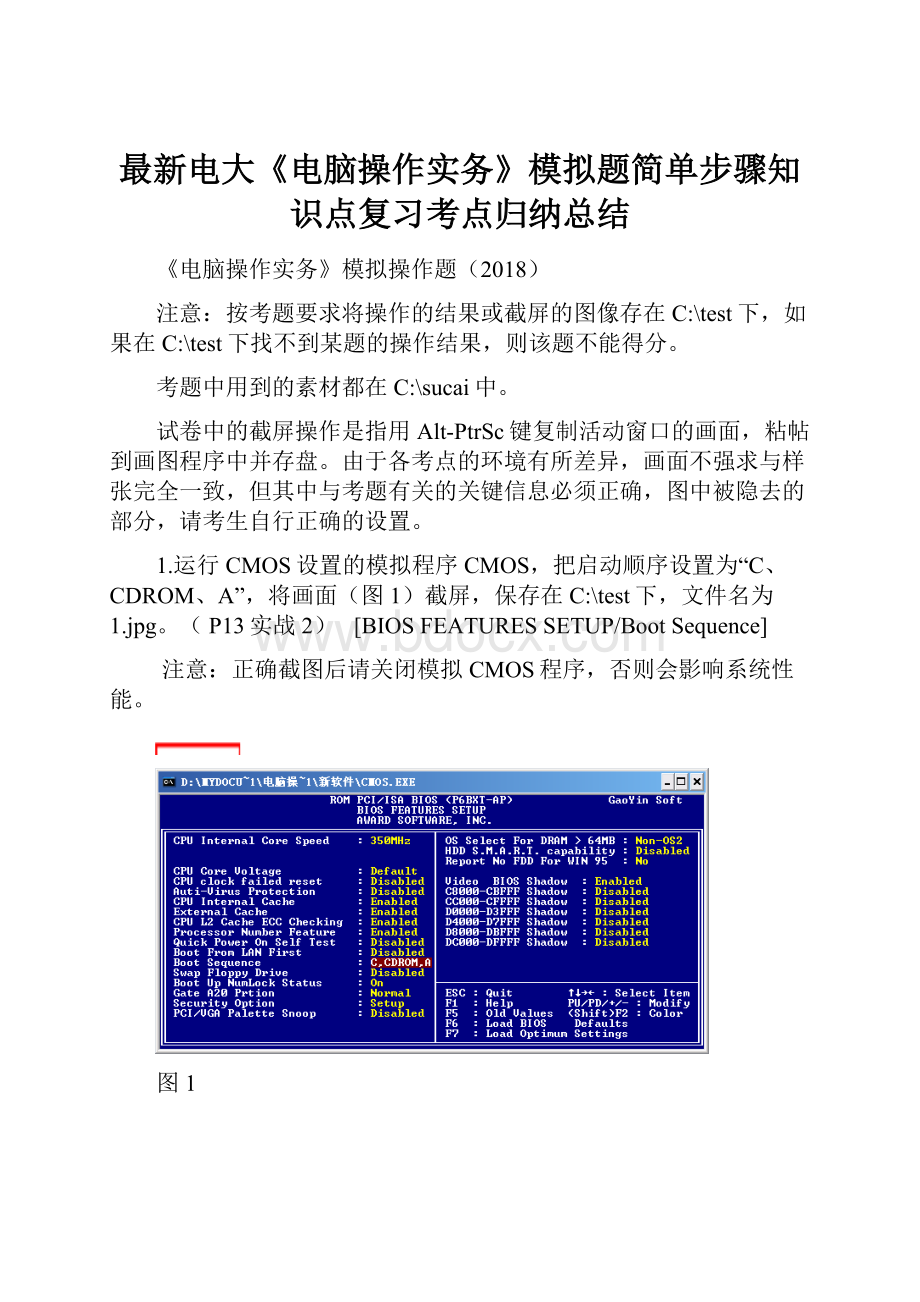
最新电大《电脑操作实务》模拟题简单步骤知识点复习考点归纳总结
《电脑操作实务》模拟操作题(2018)
注意:
按考题要求将操作的结果或截屏的图像存在C:
\test下,如果在C:
\test下找不到某题的操作结果,则该题不能得分。
考题中用到的素材都在C:
\sucai中。
试卷中的截屏操作是指用Alt-PtrSc键复制活动窗口的画面,粘帖到画图程序中并存盘。
由于各考点的环境有所差异,画面不强求与样张完全一致,但其中与考题有关的关键信息必须正确,图中被隐去的部分,请考生自行正确的设置。
1.运行CMOS设置的模拟程序CMOS,把启动顺序设置为“C、CDROM、A”,将画面(图1)截屏,保存在C:
\test下,文件名为1.jpg。
(P13实战2)[BIOSFEATURESSETUP/BootSequence]
注意:
正确截图后请关闭模拟CMOS程序,否则会影响系统性能。
图1
2.运行CMOS设置的模拟程序CMOS,将计算机设置为开机不需要输入密码,只有进入CMOS设置程序才需要输入密码,将画面(图2)截屏,保存在C:
\test下,文件名为2.jpg。
(P13实战2)
[BIOSFEATURESSETUP/SecurityOption]
注意:
正确截图后请关闭模拟CMOS程序,否则会影响系统性能。
图2
3.利用WindowsXP操作系统的磁盘管理器试图将C盘的盘符改成W,会得到如图3的操作结果,将画面(图3)截屏,保存在C:
\test下,文件名为3.jpg。
(P28实战2)
[控制面板/管理工具/计算机管理/磁盘管理]
注意:
除了考题要求的操作,不要在磁盘管理器中做其他操作,否则引起的不良后果由考生自己负责。
t
图3
4.使用模拟ghost程序ghost.exe对第一个8400M的硬盘的第一个分区做备份,备份结果文件为E:
\cc.gho,将画面(图4)截屏,保存在C:
\test下,文件名为4.jpg。
[local/partition/toimage]
注意:
本题使用的是模拟ghost程序,不会真正做备份,只要截图正确即可,正确截图后请按照正常途径,点击“quit”关闭模拟ghost程序,否则会影响系统性能。
图4
5.使用模拟ghost程序ghost.exe恢复第一个8400M的硬盘的第二个分区,备份文件为G:
\PARK2BAK\FP23.gho,将画面(图5)截屏,保存在C:
\test下,文件名为5.jpg。
注意:
本题使用的是模拟ghost程序,不会真正做备份,只要截图正确即可,正确截图后请按照正常途径,点击“quit”关闭模拟ghost程序,否则会影响系统性能。
[local/partition/fromimage]
图5
6.本计算机安装有多个操作系统,在控制面板中将WindowsXP设为默认操作系统,将显示操作系统列表时间改为20秒,将画面(图6)截屏,保存在C:
\test下,文件名为6.jpg。
(P45实战1)
[控制面板/系统/高级/启动和故障恢复]
图6
7.在本地计算机上安装一个打印机,型号为HPLaserJet4LC,使用LPT1端口,打印机名为“HPLaserJet4LC”,不共享该打印机,不打印测试页。
将画面(图7)截屏,保存在C:
\test下,文件名为7.jpg。
(P51实战1)[控制面板/打印机和传真/添加打印机]
图7
8.搜索C:
\Windows文件夹里所有的扩展名为ini且内容包含“system”的文件。
将画面(图8)截屏,保存在C:
\test下,文件名为8.jpg。
(P59实战1)
J[开始/搜索(条件设置见图8)注意:
?
代替一个字符,*代替一串字符]
图8
9.利用Alcohol52%建立两个虚拟光驱X和Y,在X中加载C:
\sucai\d3.iso文件。
将画面(图9)截屏,保存在C:
\test下,文件名为9.jpg。
(P70实战1)
J[虚拟光驱/数量
(2)/更改光驱盘符/X中载入镜像]
图9
10.安装谷歌拼音输入法,安装文件GooglePinyinInstaller.exe在文件夹C:
\sucai中,删除计算机中已安装的其他中文输入法,只保留“简体中文-美式键盘”和谷歌拼音输入法。
将画面(图10)截屏,保存在C:
\test下,文件名为10.jpg。
图10
11.用新浪点点通在根目录下添加一个名为“新建”的频道组,用文件C:
\sucai\my.opml在“新建”频道组里添加一个名为“学习”的频道,将“学习”频道的更新间隔设为30分钟。
将画面(图11)截屏,保存在C:
\test下,文件名为11a.jpg。
将画面(图12)截屏,保存在C:
\test下,文件名为11b.jpg。
(P189实战1)
J[(频道列表中不要选中任何频道组)文件/新增频道组:
新建]
[选中“新建”频道组/右键导入频道列表/浏览(my.opml)/可被导入的内容:
学习请选择导入位置:
新建/导入]
[选中“学习”频道/频道属性/更新间隔:
30分钟]
图11
图12
12.在WindowsXP中已设置了一个定时执行画图程序的任务计划,将执行时间改为从2008年12月16日起每天下午1点执行,并且每过1小时重复执行,直至晚上8点。
修改设置完成后,在该任务的属性面板中将包含上述定时信息的“计划”页的画面(图13)截屏,保存在C:
\test下,文件名为12.jpg。
(P49实战2)
[附件/系统工具/任务计划/添加任务计划/画图]
[双击打开画图任务计划/计划/(计划任务、开始时间)高级/开始日期、重复任务(每1小时,直到20:
00或持续7小时)]
图13
13.设置TCP/IP协议的上网参数,IP地址为192.168.1.38,子网掩码为255.255.255.0,网关为192.168.1.1,DNS服务器为202.121.80.10。
将画面(图14)截屏,保存在C:
\test下,文件名为13.jpg。
J[开始/网上邻居/查看网络连接/本地连接(右键属性)/Internet协议(TCP/IP)属性/使用下面的IP地址]
图14
14.利用Ipconfig命令,查看计算机上网卡的MAC地址。
将含有网卡的MAC地址的画面截屏,保存在C:
\test下,文件名为14.jpg。
(P153实战3)
[开始/运行/打开:
cmd/ipconfig/all注意:
MAC地址即PhysicalAddress]
15.建立一个连接,用有用户名和密码的宽带连接连接到Internet,取名为“宽带”,用于ADSL虚拟拨号上网。
用户名为“abc”,密码为“123456”。
用此连接拨号上网。
将画面(图15)和画面(图16)截屏,保存在C:
\test下,文件名为15.jpg和16.jpg。
(P140实战1)
[开始/网上邻居/查看网络连接/创建一个新的连接(连接到Internet-手动设置我的连接-用要求用户名和密码的宽带连接来连接-ISP名称:
宽带-用户名、密码)]
图15
图16
16.利用WinRAR将C:
\sucai\vf文件夹压缩成vf.rar,保存在C:
\test下,采用最好压缩方式,设置密码“aaa”,对文件名加密。
J[添加到压缩文件/浏览(c:
\test\)/压缩方式(最好)/高级-设置密码(选择“加密文件名”)]
17.利用WinRAR将C:
\sucai\vf文件夹压缩成自释放压缩文件vf.exe,保存在C:
\test下,采用最快压缩方式。
设置密码“aaa”,对文件加密。
J[创建自解压格式压缩文件/高级-设置密码(注意:
不选“加密文件名”)]
18.利用UltraISO将C:
\sucai\d1文件夹压缩成ISO文件d1.iso。
保存在C:
\test下。
(P73实战1)
J[本地目录中将d1文件夹添加到光盘目录中,保存d1.iso到C:
\test]
19.利用UltraISO将C:
\sucai\d3.iso文件中的ww.doc文件删除,将d3.iso文件另存到C:
\test下。
(P73实战1)
[本地目录中将d3文件夹添加到光盘目录/双击打开d3.iso(提示框:
是)/删除ww.doc/另存d3.iso到C:
\test]
20.在C:
\test下建立一个子文件夹bf,并将bf文件夹设为Windows优化大师中保存备份内容的文件夹,备份“通用串行总线控制器”驱动程序到文件夹bf中。
(P130实战3)
J
(1)[系统维护/驱动智能备份/恢复/备份选项-其他(设置路径C:
\test\bf)],关闭优化大师
(2)重新打开优化大师,备份目录设置才生效
[系统维护/驱动智能备份(驱动搜索模式:
搜索全部可备份的驱动)-通用串行总线控制器/备份]
21.在Windows优化大师中将所用计算机的系统信息保存在C:
\test下,文件名为“系统信息.txt”。
(P111实战1)
J[系统检测/系统信息总览/计算机系统/保存信息]
22.在IE浏览器的收藏夹中新建一个“考试”文件夹,将链接“电台指南”移到“考试”文件夹下,将整个收藏夹导出为文件sc.htm,保存在C:
\test下。
(P163实战1)J[文件/导入和导出/导出收藏夹]
23.用KMplayer播放视频文件C:
\sucai\k.mpg,完整捕获里面的声音,输出为k.mp3,保存在C:
\test下。
(P251实战2)
J
(1)[右键捕获/音频:
捕获/设置保存路径,勾选“当开始播放时自动捕获”/开始]
(2)打开k.mpg
24.用ACDSee处理图像C:
\sucai\tu\猫.jpg,去除图像中猫的红眼,将图像顺时针旋转20度。
将该图像另存为文件C:
\test\猫.jpg。
(P276实战4)J[红眼消除、旋转/调正:
200(右侧20度)]
25.用TotalVideoConverter转换视频文件C:
\sucai\k.mpg中第5秒到10秒的内容为视频文件C:
\test\k.wmv。
(P243实战1)
[开始新任务/导入需转换多媒体文件/VideoFile(WMV)/高级模式/开始时间点5结束时间点10缺省存储目录(C:
\test\)/开始转换]
26.在WindowsMovieMaker中打开项目文件C:
\sucai\电影.MSWMM,删掉其中有“桂林”字幕的视频部分,在电影结尾添加片尾“END”,片尾的动画效果为“片尾:
滚动,并行向上”,给最后一段视频添加视频效果“色调,循环整个色谱”。
给整个电影添加背景音乐C:
\sucai\beijing.mp3,从头开始播放,所有画面结束即停止,保存电影文件为C:
\test\dy.wmv,保存项目文件为C:
\test\dy.MSWMM。
注意:
题中未提及的均采用默认设置。
J
(1)文件/打开项目注意:
×视频-右键“查找丢失文件-c:
\sucai\g.wmv”
(2)删掉字幕-显示时间线
(3)片尾-编辑电影/制作片头或片尾/添加片尾(输入“END”,更改片头动画效果)/完成,为电影添加片头
(4)最后一段视频-视频3-右键视频效果
(5)背景音乐-捕获视频/导入音频或音乐(beijing.mp3)/拖到音频音乐轨道/将多余音乐部分截掉
(6)保存(2次)-保存电影文件(C:
\test\dy.wmv)将项目另存为(C:
\test\dy.MSWMM)
27.在Windows操作系统中完整安装组件“Internet信息服务(IIS)”,将画面(图17)截屏,保存在C:
\test下,文件名为17.jpg。
(P21实战2)
注意:
由于安装Windows组件需要操作系统的安装光盘,所以本题只要将图17正确截图,然后退出即可。
☺[开始/控制面板/添加或删除程序/添加删除windows组件/勾选Internet信息服务(IIS)/双击打开,将其子组件全部勾选,确定/截图(注意:
不需要真正安装,只要截图即可)]
图17
28.将C:
\sucai\下的t1.jpg、t2.jpg、t3.jpg3个图像文件用ACDSee按下列指标建立一个独立的幻灯片。
(P281实战6)
●所有图像的变换效果为随机。
[转场/随机(全部应用)]
●所有图像的标题为元数据标记“图像:
原始日期和时间”。
[标题/插入元数据标记/EXIF/图像-原始日期/时间(全部应用)]
●将画面(图18)截屏,保存在C:
\test下,文件名为18a.jpg。
画面中应有操作的结果。
●背景音乐为yyy.mp3,背景音乐只播放一次。
[背景音频/播放一次/添加]
●将画面(图19)截屏,保存在C:
\test下,文件名为18b.jpg。
画面中应有操作的结果。
●幻灯片的画面大小为1024X768像素。
[最大图像大小:
标准(1024*768像素)]
●输出工程文件t.asw和独立的幻灯片t.exe,都保存在C:
\test下。
[保存2次,文件名与位置-t.exe项目文件-t.asw]
●将画面(图20)截屏,保存在C:
\test下,文件名为18c.jpg。
画面中应有操作的结果。
[创建/创建幻灯放映文件/独立的幻灯放映/按照顺序添加图片/按照要求进行一系列设置]
图18
图19
图20
29.在Ghost备份映像文件C:
\sucai\b.gho的根目录下添加一个文件C:
\sucai\3.wmv,编译后保存在C:
\test下,文件名为c.gho。
[打开b.gho/右键-添加3.wmv/文件-编译-另存为c.gho]
30.用ACDSee按下列要求处理图像“C:
\sucai\小猫.jpg”。
(P276实战4)
●用“阴影/高光”工具调整图像,调亮到100,使之能清晰地显示。
[阴影高光/调亮100]
●去除图像中猫的红眼。
[红眼消除]
●参考图21,在图像上添加文字“调皮的小猫”,采用华文楷体,字体大小为81,字体颜色为黄色。
[添加文本]
●参考图21,裁剪图像使之包含小猫和文字。
[裁剪]
●为图像添加“百叶窗”效果,叶片宽度为7,叶片阻光度为1,叶片颜色为绿色。
[效果/所有效果/双击百叶窗/宽度、阻光度、颜色]
●将该图像另存在C:
\test下,文件名为19.jpg。
图21
31.将jpg图像文件与浏览器InternetExplorer进行关联,将画面(图22)截屏,保存在C:
\test下,文件名为20.jpg。
(P250实战1)
(1)选择sucai文件夹中任意一张jpg图片/右键—打开方式/选择程序—InternetExplorer,勾选“始终使用选择的程序打开这种文件”/确定
(2)选择任意一张jpg图片/右键—属性
图22
32.用ACDSee为文件夹C:
\sucai\d1中的两个文件重命名,新的文件名为这两个文件的元数据<文件属性:
创建日期>。
将画面(图23)截屏,保存在C:
\test下,文件名为21.jpg。
(P280实战5)
选中两个文件/右键—重命名/清除模板,插入元数据—文件属性(创建日期)
图23
33.用GoldWave将声音文件C:
\sucai\rrr.mp3的音量更改为原先的一半,删除1分钟到3分钟以外的部分,另存为文件jjj.mp3,保存在C:
\test下。
(1)效果/音量/更改音量/预置(一半)
(2)编辑/标记/设置标记/基于时间设置—开始:
00:
01:
00.00000结束:
00:
03:
00.00000
文件/选定部分另存为jjj.mp3
34.截取C:
\sucai\beijing.mp3的前3分钟波形,将其右声道的音量调整为原来的一半。
截取C:
\sucai\langsong.mp3的前3分钟波形,将其左声道和C:
\sucai\beijing.mp3右声道合成一个音频文件C:
\test\配乐朗诵.mp3。
(P260实战2)
(1)打开beijing.mp3,编辑/标记/设置标记/基于时间设置—开始:
00:
00:
00.00000
结束:
00:
03:
00.00000,编辑/剪裁
(2)编辑/声道/右声道,效果/音量/更改音量/预置(一半)
(3)同
(1)的方法截取langsong.mp3的前3分钟波形
(4)编辑/声道/左声道,编辑/复制
(5)选中beijing.mp3,编辑/声道/左声道,编辑/替换
(6)文件/另存为配乐朗诵.mp3
注意:
截图中的红色方框标识的是此图中的重要信息,后面为教材中对应的类似题目,后面为该题简单操作提示
《电脑操作实务》模拟是非题(2012.5)
1.安装WindowsXP时,可以在现成的分区上安装,也可以新建一分区。
错误
2.计算机硬盘上至少要有一个主磁盘分区,计算机才能正常工作。
正确
3.WindowsXP的磁盘管理器可以改变现有分区的大小。
错误
4.硬盘的扩展分区内可以设置多个逻辑盘。
正确
5.WindowsXP的磁盘管理器可以不经删除直接将两个逻辑盘合并。
错误
6.WindowsXP的磁盘管理器无法修改系统盘的盘符。
正确
7.在有未使用空间的前提下,PQMagic可以改变现有分区的大小。
错误
8.WindowsXP的磁盘管理器可以将NTFS的文件系统转化为FAT32的文件系统,并且不破坏存储的内容。
错误
9.PQMagic中设置的任务有些必须重启计算机,在进入Windows操作系统前完成。
错误
10.计算机硬盘至少有2个分区才能正常工作。
错误
11.PQMagic可以把NTFS的文件系统转化为FAT32的文件系统,但反之不行。
错误
12.在WindowsXP安装完成后,仍然可以安装或者卸载Windows的组件。
正确
13.如果忘记了在CMOS中设置的开机密码,必须更换CMOS的芯片才能使用计算机。
错误
14.所有计算机的CMOS版本都是一样的。
错误
15.CPU由运算器和存储器组成。
错误
16.即插即用的硬件都是在WindowsXP操作系统之后研制的最新产品。
错误
17.以计算机管理员类型的账户登录,可以修改该计算机上其他账户的密码。
正确
18.安装多操作系统的计算机开机后,会出现一个选择从哪个操作系统进入的菜单,该菜单存储在该计算机的注册表中。
错误
19.安装多操作系统的计算机开机后,会出现一个选择从哪个操作系统进入的菜单,该菜单中各操作系统排列的顺序是不能修改的。
错误
20.WinRAR可以选择对压缩内容的压缩程度。
错误
21.只要删除某应用程序在硬盘上对应的全部文件,就是成功卸载了该程序。
错误
22.自解压的WinRAR压缩文件的扩展名是zip。
错误
23.在WindowsXP的磁盘管理器里可以看到计算机上的虚拟光驱,但不能改变它们的盘符。
错误
24.用ghost进行硬盘备份可能会生成多个备份文件,以后用ghost恢复时,只要对第一个备份文件进行恢复,ghost会自动寻找其他的备份文件。
正确
25.用ghost对系统盘进行备份生成的扩展名为gho的备份文件会随着系统的应用和变化而自动更新。
错误
26.Windows优化大师可以禁止光盘、U盘等所有磁盘自动运行,这可以简化操作,但与系统安全无关。
错误
27.Windows优化大师的系统磁盘医生可以修复硬盘上损坏的磁道。
错误
28.安装反病毒软件以后,要及时地升级才能有效地保护系统。
正确
29.可以将iso文件刻录成光盘,也可以把光盘压缩成一个iso文件。
错误
30.一台计算机上只能安装一台虚拟光驱。
错误
31.一张光盘可以多次刻录,如果要刻录的文件与光盘上已有的文件重名,会自动覆盖已有的文件。
错误
32.ACDSee可以将图片制作成独立的幻灯片文件,即使计算机上没安装ACDSee,也可以播放。
错误
33.ADSL宽带上网,下载和上传的带宽是一样的。
错误
34.在一个局域网内,IP地址是不能重复的。
正确
35.免费申请的电子邮箱发送邮件时不能带附件。
错误
36.用飞信软件可以从PC向手机发短信,目前该功能是免费的。
错误
37.飞信软件具有群发短信的功能,目前该功能是免费的。
正确
38.Foxmail的远程管理功能能够直接在邮件服务器上删除垃圾邮件。
错误
39.新浪点点通RSS订阅的频道必须人工定时删除频道中的内容,否则文章会越积越多,过多地占用系统资源。
错误
40.利用WindowsXP的“计划任务”功能,可以定时执行程序。
正确
41.RSS订阅的基本单位是一个网站。
错误
42.用Skype可以与普通座机通话,但不能与手机通话。
错误
43.可以将自己的多个QQ好友组成一个讨论组,用文字讨论问题,QQ会保存讨论组的聊天记录。
正确
44.XX的高级搜索功能可以限定只搜索德文的网页。
错误
45.XX的高级搜索功能可以把搜索范围限定在某个网站内。
正确
46.每一个网卡都有一个唯一的编号,称为该网卡的MAC地址。
正确
47.只要手机能够接听电话,就能够接受用飞信软件从PC发出的短信。
错误
48.迅雷下载软件可以对下载完毕的文件进行病毒检查。
正确
49.利用WindowsXP的“计划任务”功能,可以定时执行程序。
正确
50.Kmplayer在播放有声的视频文件时,可以只捕获声音,不捕获画面。
错误
51.千千静听的歌词文件是扩展名为lrc的纯文本文件,可以用记事本打开,修改其中的内容。
错误
52.千千静听可以在放歌曲时从网上下载到对应的歌词。
错误
53.采用P2P网络下载的原理,如果一个热门资源下载的人很多,下载的速度会减慢。
错误
54.IE是唯一的网页浏览器,没有IE就无法浏览网页。
错误
55.用网页、手机或固定电话都可以申请免费的QQ号码。
错误
56.利用QQ发送离线文件的功能传送文件,发送方和接收方必须同时在线。
错误
57.利用QQ的视频聊天功能可以召开多人的视频会议。
错误
58.手机上也能使用QQ。
正确
59.迅雷安装以后自动成为默认下载工具,且不可改变。
错误
60.网络电视ppstream可以用画中画功能同时播放两个频道,画中画小窗口播放的频道为静音。
错误
注意:
画波浪线的题目是错误的(×),没有波浪线的题目是正确的(√)。